Πώς να αφαιρέσετε ένα υδατογράφημα με το GIMP σε μόλις 3 βήματα
Το GIMP είναι ένα δίκαιο και ανοιχτό πρόγραμμα επεξεργασίας εικόνας που λειτουργεί σε πολλά λειτουργικά συστήματα, συμπεριλαμβανομένων των GNU/Linux, macOS, Windows και άλλων. Ο καθένας μπορεί να χρησιμοποιήσει αυτό το δωρεάν κομμάτι λογισμικού, είτε είστε εκπαιδευμένος επαγγελματίας είτε απλώς ερασιτέχνης που ενδιαφέρεται να δημιουργήσει φωτογραφίες. Μπορείτε να κάνετε τη δουλειά αποτελεσματικά με τη βοήθεια των ισχυρών δυνατοτήτων του GIMP. Μπορείτε να χρησιμοποιήσετε αυτό το πρόγραμμα για να διαγράψετε το υδατογράφημα από οποιαδήποτε φωτογραφία, ένα ακόμη απίστευτο χαρακτηριστικό που προσφέρει. Επομένως, εάν θέλετε να χρησιμοποιήσετε αυτό το πρόγραμμα, μαθαίνετε να το κάνετε αφαιρέστε το υδατογράφημα στο GIMP.
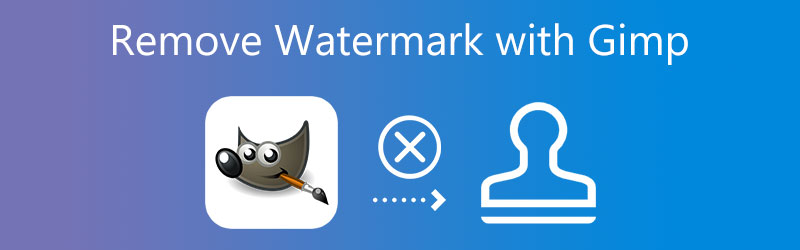

Μέρος 1. Πώς να αφαιρέσετε το υδατογράφημα στο GIMP
Χρησιμοποιώντας το εργαλείο Clone στο GIMP, θα σας καθοδηγήσουμε στην αφαίρεση υδατογραφημάτων από τις εικόνες σας σε αυτό το μέρος. Για να τροποποιήσετε την εικόνα, μπορείτε να χρησιμοποιήσετε το εργαλείο κλωνοποίησης. Είναι μια από τις ισχυρές τεχνικές που μπορείτε να χρησιμοποιήσετε για να βελτιώσετε μια εικόνα.
Βήμα 1: Η πρώτη δουλειά που πρέπει να ολοκληρώσετε είναι να επιλέξετε Ανοιξε από το Αρχείο μενού ή πατήστε το Ελεγχος κλειδί με το γράμμα Ο στο πληκτρολόγιό σας. Θα εμφανιστεί ένα παράθυρο συνομιλίας. Πάτα το Ανοιξε πατήστε μόλις επιλέξετε την εικόνα από το σύστημα αρχείων που θέλετε να ανοίξετε. Θα εκκινήσει το GIMP και θα εμφανίσει την εικόνα εκεί. Έχουμε επίσης την επιλογή να σύρουμε την εικόνα απευθείας από το σύστημα αρχείων.
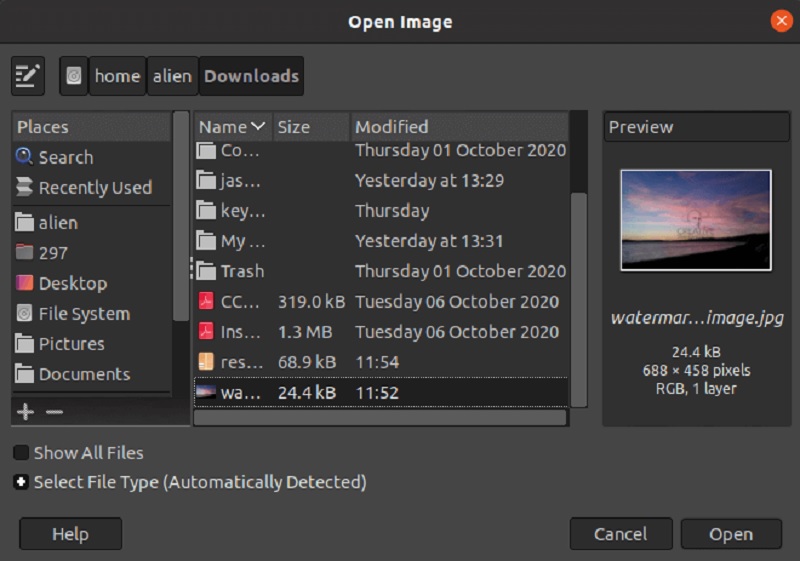
Βήμα 2: Μεταβείτε στο Εργαλεία μενού και επιλέξτε το εργαλείο κλωνοποίησης. Μετά από αυτό, μεταβείτε στο Εργαλεία Βαφής μενού. Μετά από αυτό, επιλέξτε Κλώνος από το μενού ή πατήστε το ντο κλειδί. Στη συνέχεια, επιλέξτε ένα τμήμα της εικόνας ή της εικόνας που δεν είναι θολό και αντιστοιχεί στην περιοχή της εικόνας που έχει υδατογραφηθεί. Κρατήστε πατημένο το CTRL για να επιλέξετε μια περιοχή και κάντε κλικ στην περιοχή που θέλετε να επιλέξετε. Θα επαναλάβει τη συγκεκριμένη τοποθεσία, ώστε να μπορείτε να τη βάψετε.
Βήμα 3: Η εικόνα του υδατογραφήματος έχει ζωγραφιστεί. ΑΣΕ το CTRL πατημένο το πλήκτρο και περάστε το δρομέα πάνω από την περιοχή που θέλετε να ζωγραφίσετε. Τότε θα το έκανε.
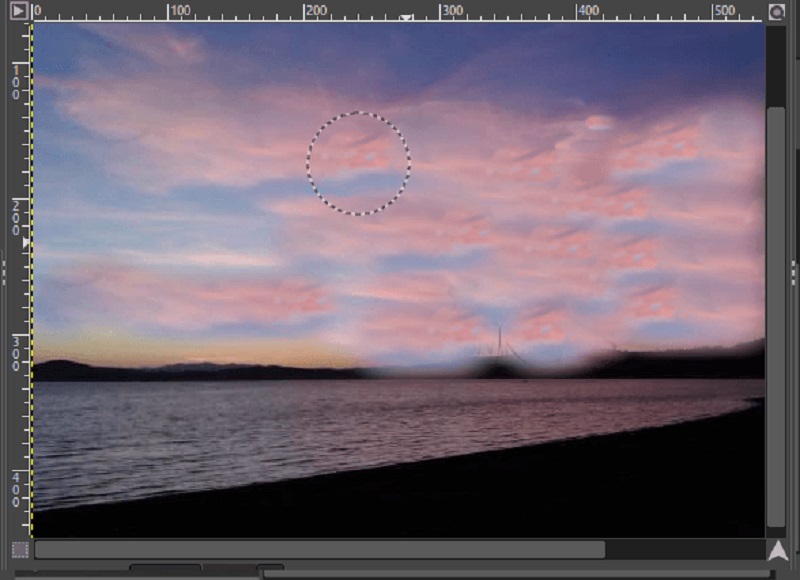
Μέρος 2. Καλύτερη εναλλακτική λύση για την αφαίρεση του υδατογραφήματος από την εικόνα
1. Vidmore
Ορισμένοι χρήστες GIMP αντιμετωπίζουν πρόβλημα με την αφαίρεση των υδατογραφημάτων που τοποθετούνται στις φωτογραφίες τους, καθώς οι επιλογές επεξεργασίας στο GIMP είναι αρκετά περίπλοκες και δύσκολο να κατανοηθούν. Για καλή μας τύχη, υπάρχει μια ποικιλία διαφορετικών λύσεων που μπορεί να βοηθήσουν στη διαδικασία αφαίρεσης υδατογραφημάτων από εικόνες. Η απλούστερη μέθοδος είναι η χρήση Vidmore Free Watermark Remover Online.
Αυτό το εργαλείο έχει το πλεονέκτημα ότι μπορεί να διαγράψει το τμήμα της εικόνας που περιέχει ένα σημάδι χωρίς να αφήσει πίσω του κανένα ίχνος του υδατογραφήματος. Ή οποιαδήποτε άλλη ένδειξη ότι υπάρχει. Τα αποτελέσματα που δημιουργεί κατά την αφαίρεση ενός υδατογραφήματος από μια εικόνα είναι καλύτερα από αυτά που παράγονται από οποιοδήποτε άλλο εργαλείο αφαίρεσης υδατογραφήματος, παρόλο που μπορείτε να το χρησιμοποιήσετε στο διαδίκτυο. Μπορείτε να δοκιμάσετε να το χρησιμοποιήσετε ως εναλλακτική λύση για να αγοράσετε ένα ακριβό εργαλείο αφαίρεσης υδατογραφήματος και να ακολουθήσετε τις διάφορες διαδικασίες λήψης των φωτογραφιών.
Βήμα 1: Μεταβείτε στη σελίδα αναζήτησης του Vidmore Free Watermark Remover Online για να ξεκινήσετε το διαδικτυακό πρόγραμμα. Όταν κάνετε κλικ σε αυτό, θα μεταφερθείτε απευθείας στον επίσημο ιστότοπο του εργαλείου αφαίρεσης υδατογραφήματος. Στη συνέχεια, επιλέξτε την επιλογή με το όνομα Μεταφόρτωση εικόνας. Εντοπίστε το αρχείο στον υπολογιστή σας για να υποβάλετε μια εικόνα με υδατογράφημα και κάντε κλικ στο Ανοιξε κουμπί.
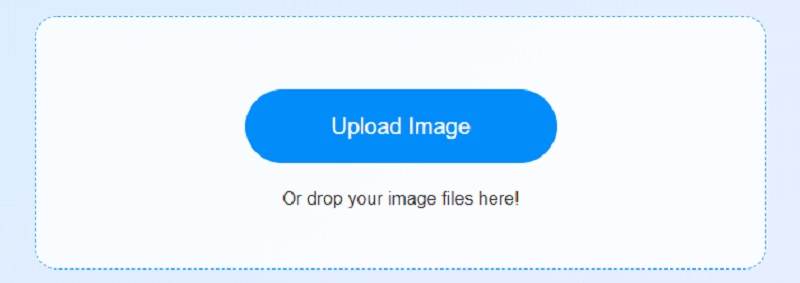
Βήμα 2: Αφού ολοκληρώσετε τη μεταφόρτωση, επιλέξτε την τεχνική αφαίρεσης υδατογραφήματος που θέλετε να χρησιμοποιήσετε. Υπάρχουν πολλές διαθέσιμες δωρεάν επιλογές και επιλογές πολλαπλών πλατφορμών. Δώστε έμφαση στο υδατογράφημα χρησιμοποιώντας το εργαλείο που έχετε επιλέξει. Αφού επισημάνετε το υδατογράφημα στην εικόνα, μπορείτε να χρησιμοποιήσετε το Αφαιρώ κουμπί για να αφαιρέσετε το υδατογράφημα και να δείτε πόσο αποτελεσματικό είναι το εργαλείο σε αυτό.
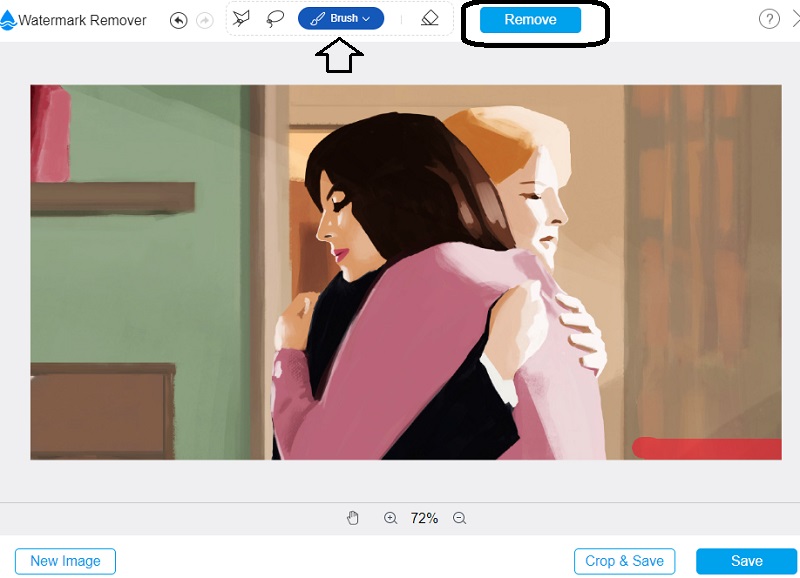
Βήμα 3: Εάν θέλετε να αποθηκεύσετε το αποτέλεσμα στον υπολογιστή σας, επιλέξτε Σώσει από το Αρχείο μενού. Όταν κάνετε αυτήν την επιλογή, θα αποθηκεύσει το αρχείο στην προεπιλεγμένη θέση του σκληρού σας δίσκου.
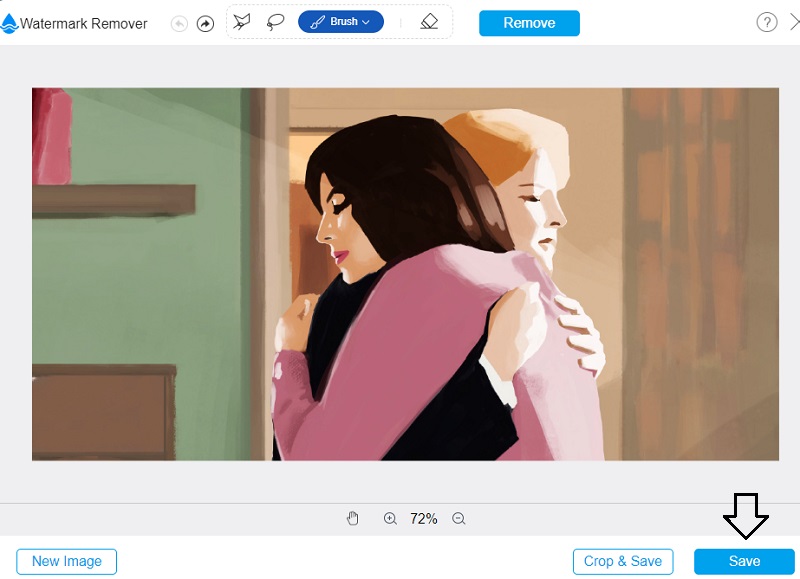
2. Apowersoft Online Watermark Remover
Το Apowersoft Online Watermark Remover είναι ένα άλλο εργαλείο αφαίρεσης υδατογραφήματος στο οποίο μπορείτε να βασιστείτε εάν θέλετε να επεξεργαστείτε στατικές εικόνες και κινούμενες εικόνες. Η διεπαφή χρήστη αυτής της εφαρμογής Ιστού σχεδιάστηκε με προσεκτική προσοχή, κάτι που είναι ένας από τους κρίσιμους παράγοντες που βοηθούν να γίνει το λογισμικό απλό στη χρήση. Είναι διαλειτουργικό με τους περισσότερους τύπους αρχείων εικόνας που χρησιμοποιούνται συχνά, γι' αυτό και είναι ένα τόσο σημαντικό εργαλείο. Ένας άλλος λόγος για την αξία του είναι ότι μπορεί να εισάγει και να εξάγει αρχεία RAW.
Δεν χρειάζεται πλέον να ανησυχείτε για την ασφάλεια των δεδομένων σας. Αυτό το εργαλείο θα αφαιρέσει τυχόν υδατογραφήματα που μπορεί να έχει τοποθετήσει ο χρήστης στα εγγεγραμμένα βίντεό του. Είναι πιθανό η εξαγωγή και η λήψη αρχείων να διαρκέσει πολύ, εάν η σύνδεση του δικτύου σας είναι αργή.
Βήμα 1: Βεβαιωθείτε ότι έχετε πρόσβαση στο Apowersoft Online Watermark Remover από το πρόγραμμα περιήγησής σας. Μετά από αυτό, θα πρέπει να ελέγξετε τον ιστότοπό τους και να πάρετε μια αίσθηση για το πώς λειτουργούν τα πράγματα εκεί. Αφαιρέστε το υδατογράφημα κάνοντας κλικ στο στοιχείο στο μενού που σας επιτρέπει να το κάνετε.
Βήμα 2: Μόλις μεταβείτε στο επόμενο βήμα, θα σας επιτρέπεται να διαγράψετε το υδατογράφημα στην εικόνα.
Βήμα 3: Επιλέγοντας το λογότυπο που εμφανίζεται αυτήν τη στιγμή στις εικόνες σας, θα μπορείτε να το διαγράψετε. Μόλις ολοκληρωθεί αυτό, χρησιμοποιήστε το αναπτυσσόμενο μενού για να επιλέξετε το Εξάλειψη επιλογή.
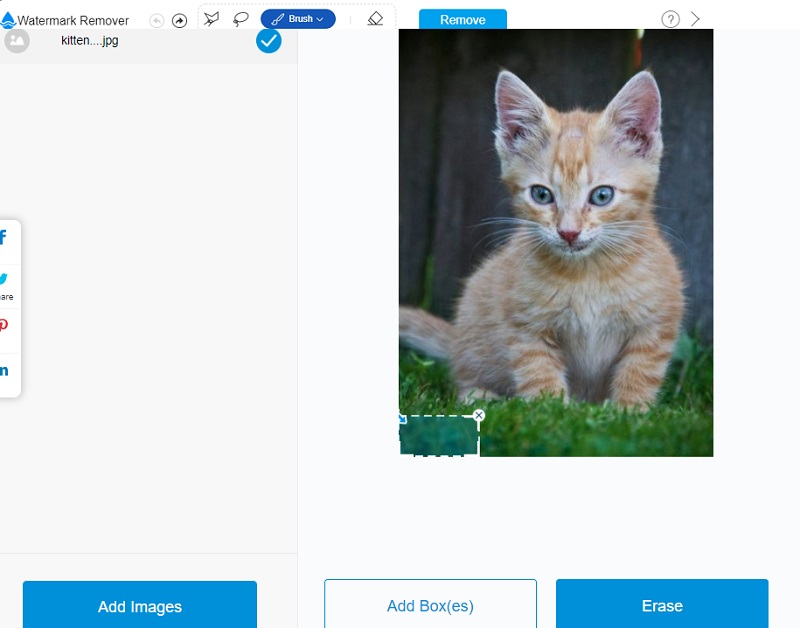
Μέρος 3. Συχνές ερωτήσεις σχετικά με την κατάργηση υδατογραφήματος στο GIMP
Είναι το GIMP παρόμοιο με το Photoshop από άποψη λειτουργικότητας;
Το GIMP είναι ένα δωρεάν λογισμικό για την επεξεργασία εικόνων. Ταυτόχρονα, το Photoshop είναι ένα λογισμικό επί πληρωμή για την επεξεργασία εικόνων. Τόσο το GIMP όσο και το Photoshop διαθέτουν μια ποικιλία από πρόσθετα γνωστά ως πρόσθετα. Ωστόσο, τα πρόσθετα για το Photoshop έχουν αναπτυχθεί από κορυφαίους κλάδους στη φωτογραφία. Σε σύγκριση με το Photoshop, το GIMP έχει πολύ πιο περιορισμένη επιλογή εργαλείων επεξεργασίας στη διάθεσή του.
Ποια είναι μερικά από τα μειονεκτήματα του GIMP;
Εάν χρειάζεται να επεξεργαστείτε μεγάλες φωτογραφίες με πολλά επίπεδα, η απόδοση του GIMP δεν θα ανταποκριθεί στις προσδοκίες σας. Ένα άλλο πράγμα που πρέπει να κρατήσετε είναι ότι έχει μόνο μερικά πρόσθετα που έχουν αναπτυχθεί από τρίτους.
Γιατί πρέπει οι αρχάριοι να χρησιμοποιούν το GIMP;
Μπορείτε να πλοηγηθείτε στο GIMP για βασικές απαιτήσεις γραφικών χωρίς να χρειάζεται να κατέχετε πιο περίπλοκους τρόπους επεξεργασίας εικόνας. Επομένως, ναι, μπορείτε να το χρησιμοποιήσετε.
συμπεράσματα
Αυτή η ανάρτηση παρέχει λεπτομερή βήματα πώς να αφαιρέσετε ένα υδατογράφημα χρησιμοποιώντας το GIMP. Οι πληροφορίες που παρουσιάζονται εδώ αναμφισβήτητα θα βοηθήσουν στην αφαίρεση όλων των υδατογραφημάτων από τις φωτογραφίες σας. Τώρα, ας υποθέσουμε ότι πραγματικά δεν μπορείτε να ακολουθήσετε το σεμινάριο για την αφαίρεση υδατογραφημάτων στο GIMP. Σε αυτήν την περίπτωση, μπορεί να βασιστείτε στις εναλλακτικές λύσεις, όπως το Vidmore Free Watermark Remover Online και το Apowersoft Online Watermark Remover. Και τα δύο αυτά εργαλεία είναι διαθέσιμα στο διαδίκτυο.


